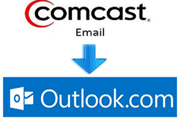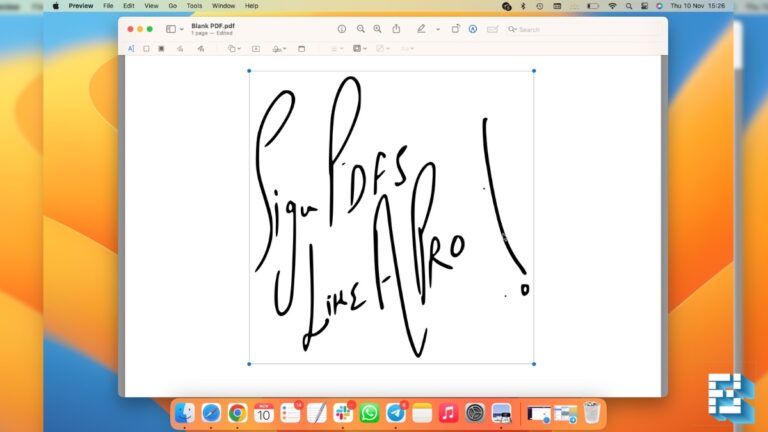Как защитить PDF-файл в Adobe Acrobat

Файлы PDF чаще всего используются из соображений безопасности, которые позволяют избежать неправильного использования важных данных. Обычно файлы PDF могут быть ограничены с помощью типа безопасности, который запрещает пользователю доступ к данным файла PDF до тех пор, пока безопасность не будет снята.
Существует два типа ограничений безопасности, которые могут применяться к файлам PDF:
- Безопасность документа (пароль пользователя)
- Права доступа к документу (пароль владельца)
Безопасность документов: Защита документа, также известная как пароль пользователя, устанавливается, чтобы ограничить пользователя открывать и читать PDF-документ. При этом пользователь может использовать процесс безопасности, известный как шифрование. Всякий раз, когда документ зашифрован, весь документ шифруется и не может быть доступен без ключа. В таких случаях ключ относится к паролю, который установлен для защиты файла PDF.
Разрешения на документы: Права доступа к документу также известны как пароль владельца, который предоставляется для файла PDF, чтобы ограничить пользователя от выполнения некоторых действий, таких как печать, редактирование, копирование и извлечение данных. Если у пользователя нет пароля владельца соответствующего PDF-файла; они не могут получить доступ к данным файла PDF, так как ограничения включены.
Как установить пароли в приложении Adobe Acrobat?
- Нажмите кнопку «Безопасный» в строке меню «Задачи», а затем выберите «Зашифровать с паролем».
- Выберите нужную версию приложения Adobe Acrobat, которая требуется, а затем выберите, какая часть документа PDF должна быть зашифрована. Щелкните любой вариант, который необходимо использовать. Например, выберите вариант «Зашифровать все документы».
- Установите флажок «Пароль открытия документа», если вы хотите назначить пароль пользователя для файла PDF. Затем укажите пароль, который всегда будет запрашиваться всякий раз, когда пользователь открывает этот конкретный файл PDF.
- Отметьте «Права доступа к документу», если вы хотите установить пароль владельца для файла PDF.
- Нажмите на опцию «Печать разрешена», которая предоставит вам несколько вариантов, например, установить разрешения на печать или выбрать вариант «Нет», который позволяет вам распечатать файл PDF.
- Затем нажмите кнопку «Изменения разрешены», которая позволяет вам установить разрешения для файла PDF, который может быть выполнен.
- Отметьте желаемые параметры, которые вы хотите установить для файлов PDF, а затем нажмите кнопку ОК.